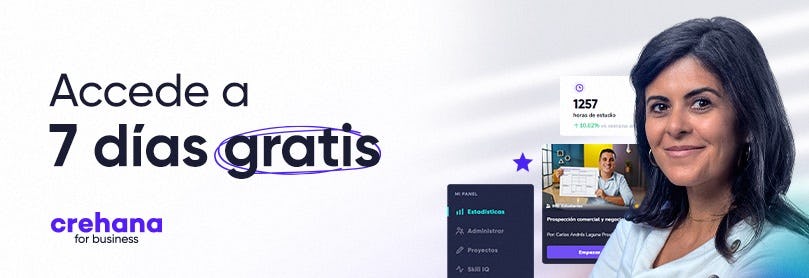Conocer para qué sirven las tablas dinámicas te será de gran utilidad, especialmente si trabajas con volúmenes masivos de información. Es un gran recurso del programa de Microsoft, con el cual puedes disponer de numerosos datos a tu antojo.
Por medio de las tablas dinámicas, tienes la oportunidad de realizar análisis rápidos de información, contabilizar la misma, comparar y evaluar la existencia de patrones entre sí y, por supuesto, validar las tendencias existentes dentro de los datos que tienes a disposición. Todas estas características la han convertido en una de las alternativas de Excel más prácticas para el procesamiento de data y por eso debes conocer más al respecto.
Por lo tanto, en esta nota te contaremos para qué sirven las tablas dinámicas en Excel y cómo puedes usarlas para tu marca o emprendimiento. Además, aprenderás información de utilidad, como cambiar los datos de origen y filtrarlos.
Y, por supuesto, te enseñaremos los mejores cursos y recursos de Excel para que puedas aprovechar al máximo todo lo que tiene para ofrecerte este software. ¡Acompáñanos!
¿Qué son las tablas dinámicas?
Si no tienes idea qué son y para qué sirven las tablas dinámicas en Excel, nuestro profesor Mario Calderón, del curso Análisis de data con Tableau y Excel, te lo explica brevemente:
“Las tablas dinámicas nos permiten calcular de manera muy rápida y eficiente cálculos y agregaciones o estadísticos de la data que vas a analizar. Por ello son muy recomendadas y útiles”.
Por ende, las tablas dinámicas, también conocidas como tablas pivote en Excel, te permiten “jugar” con los campos compuestos por filtros, columnas, filas y valores dentro de una hoja de cálculo.
En otras palabras, las tablas animadas o tablas dinámicas en Excel analizan la data que contiene tu base de datos. Esto quiere decir que puedes agrupar tu información de diferentes formas para obtener conclusiones y hallazgos de manera práctica.
¿Por qué se les llama tablas dinámicas de Excel?
Estas tablas son conocidas en Microsoft Excel como dinámicas, porque eres tú quien decide la estructura de los cuadrantes y sus valores. Entonces, te preguntarás, ¿para qué sirven las tablas dinámicas?
Con las tablas dinámicas de Excel puedes disponer de la información y ordenarla cambiando de posición los encabezados de fila y columna de manera fácil y rápida. Además, es dinámica porque puedes ver y seleccionar los datos desde perspectivas diferentes y sin alterar el contenido.
Eso sí, el sitio web de Microsoft advierte que "las tablas dinámicas funcionan de forma un poco diferente en función de la plataforma que se use para ejecutar Excel".
En resumen, estas tablas dinámicas en Excel se utilizan para resumir, consolidar, analizar, filtrar e informar datos relevantes.
¿Cuál es la importancia de las tablas dinámicas en Excel?
Las tablas dinámicas en Excel sirven para analizar datos con mayor detalle y para responder preguntas inmediatas sobre la data trabajada.
Entender para qué sirven las tablas dinámicas en Excel implica que sepas que este recurso fue creado especialmente para ayudarte a:
-
Responder consultas de manera sencilla de grandes cantidades de datos trabajados.
-
Resumir datos por categorías y subcategorías.
-
Obtener subtotales y sumas de datos numéricos.
-
Crear cálculos y fórmulas de Excel avanzadas o personalizadas.
-
Profundizar en los detalles de los datos trabajados según el área de interés.
-
Expandir y contraer los niveles de datos para destacar resultados.
-
Ver distintos resúmenes de los datos de origen, es decir, trasladar filas a columnas o columnas a filas (“pivotar”).
-
Filtrar, ordenar, agrupar los grupos de datos más relevantes y darles formato de forma condicional.
-
Presentar informes online o impresos.
Las tablas dinámicas de Excel de una o varias hojas sirven como una herramienta para realizar un análisis más profundo de datos mediante el proceso de agrupación o filtrado por cada valor numérico.
Si quieres ser un poco más específico, podemos decir que las tablas dinámicas son visualizadores de datos que están compuestos por la información añadida.
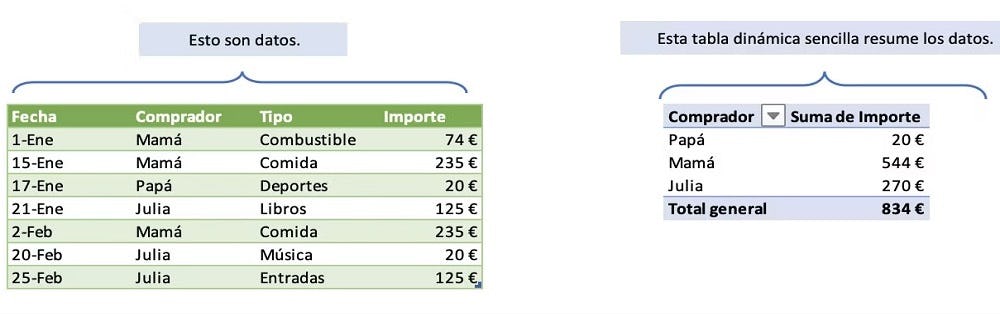
Fuente: Microsoft Excel
¿Para qué sirven las tablas dinámicas de Excel?
Si bien las tablas dinámicas de Excel son útiles y prácticas, existen diversas formas con las cuales puedes aprovechar todo lo que tienen para ofrecerte.
El punto es: ¿para qué sirven las tablas dinámicas? Principalmente, los gráficos estadísticos o dinámicos te ayudan a comparar enormes cantidades de información y hacer cruces de datos para descubrir data relevante para tu negocio, emprendimiento o marca personal.
¿En qué puede ayudarte esto? Básicamente, las tablas dinámicas de Excel son esenciales para poder trabajar en el programa casi de forma automática. Aquello resulta útil para la optimización del tiempo, independientemente de si se trata de proyectos personales, escolares o laborales.
Como bien se menciona en el portal de Neil Patel, las tablas dinámicas "son una gran herramienta cuando tienes una gran cantidad de cifras que debes sumar. También, puedes utilizarlas para comparar información similar y cifras desde distintas perspectivas".
De esta forma, utilizando los gráficos de Excel, tendrás acceso a una gran cantidad de información que puede ayudarte a hacer tu trabajo o tus negocios de forma mucho más eficiente. Esto es, en esencia, para lo que sirven las tablas dinámicas.
¿Cuándo usar una tabla dinámica?
Las tablas dinámicas se utilizan con mayor frecuencia en situaciones que necesitan un análisis profundo de datos. Utiliza una tabla dinámica de Excel cuando tengas una hoja de cálculo con datos que deseas analizar desde diferentes puntos de vista.
Si tus datos cuentan con registros para agrupar y comparar entre ellos, entonces es buen indicador para realizar una tabla dinámica. Es muy útil para las siguientes acciones:
-
Comparar, calcular y resumir datos.
-
Ejecutar cálculos automáticos con valores sumados.
-
Crear porcentajes totales o parciales.
-
Segmentar los datos por fecha, tipo u otras variables.
Ahora bien, te mostramos cómo funcionan las tablas dinámicas con los siguientes ejemplos.
Ejemplos de tablas dinámicas en Excel
Si quieres comprender mejor para qué sirven las tablas dinámicas, revisar algunos ejemplos te será de gran utilidad, pues puedes ver en acción la información que hemos explicado.
Veamos el siguiente ejemplo para que entiendas para qué sirven las tablas dinámicas:
Si tienes un negocio o trabajas en una compañía, es útil usar las tablas dinámicas de Excel para comparar los totales de un plan de venta efectivo de diferentes productos. Supongamos que tienes los datos de ventas mensuales de los 3 productos top de tu compañía (producto A, producto B y producto C) y quieres averiguar cuál fue el producto que generó mayor cantidad de ingresos en el año.
El método tradicional es hacerlo manualmente agregando las cifras y sumando los resultados mensuales por cada producto hasta tener un total. Pero, ¿qué pasaría si la hoja mensual por cada producto tiene miles y miles de filas con ventas diarias por cada distribuidor? ¡Te tomaría toda una vida hacerlo! Menos mal que sabes qué son las tablas dinámicas y para qué sirven.
Con la ayuda de una tabla dinámica de Excel, puedes agregar automáticamente todas las cifras de ventas para cada producto y calcular las sumas respectivas en menos de un minuto.
Si no lo ves, te lo presentamos con los siguientes ejemplos visuales. En esta imagen, puedes ver una lista de gastos dividida por mes, categoría y cantidad.
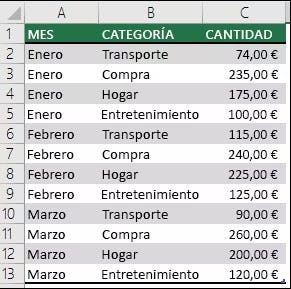
Además, en este otro ejemplo visual está la primera información, pero transformada en una tabla dinámica. Con esta tabla dinámica de Excel puedes modificar los filtros para saber cuál fue el gasto mayor de enero o cuál fue el gasto total en transporte.
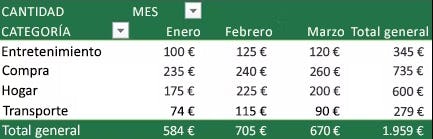
Finalmente, aquí se muestra un reflejo de cómo se ven las tablas dinámicas para casos concretos, como por ejemplo llevar el control de los goleadores del fútbol mexicano.
Como puedes ver, aunque pudieran parecer complejas, elaborar este tipo de material no es nada del otro mundo. Así, podrás aprovechar todos los recursos que Excel tiene para ofrecerte.
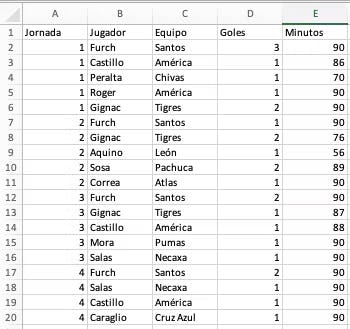
Fuente: Microsoft Excel
¿Cómo crear tablas dinámicas en Excel?
Aprender cómo hacer tablas dinámicas en Excel no es nada del otro mundo. Eso sí, te recomendamos comenzar por la opción de tablas dinámicas recomendadas.
Cuando usas esta característica en Excel, disponible desde la versión 2013 del programa, automáticamente se determina un diseño y estructura que coincidan con los datos y las áreas más adecuadas de tu tabla dinámica en Excel.
Así, en lugar de comenzar con una tabla vacía, aparecerá con una serie de campos determinados que después podrás modificar, cambiar o eliminar según lo que se adecúe a tus necesidades. Esta es una alternativa frente a las tablas dinámicas de Excel avanzado.
Entonces, después de crear tu primera tabla dinámica recomendada, puedes explorar y reorganizar los distintos campos.
Ahora no sólo entiendes para qué sirven las tablas dinámicas, sino todo lo que puede ayudarte a resolver esta clase de procedimiento.
Preguntas frecuentes sobre las tablas dinámicas
Una vez entendido para qué sirven las tablas dinámicas, es momento de aclarar aquellas inquietudes sobre esta función de Excel que pueden generar ciertas dudas.
Si no sabes la forma de modificar los datos de origen o te cuesta filtrar datos en tu hoja de Excel, este es el momento de salir de dudas.
¿Cómo cambiar los datos de origen en una tabla dinámica?
Ya que sabes cómo hacer tablas dinámicas en Excel paso a paso, veamos un escenario que te gustará: supongamos que tus ventas han aumentado significativamente en las últimas semanas. Sin embargo, tus tablas dinámicas solo muestran la información desactualizada. ¿Qué hacer? Así es, cambiar los datos de origen.
Hacerlo es muy simple, y más ahora que te estás volviendo un máster de Excel y sabes para qué sirven las tablas dinámicas. A continuación, te enseñaremos cómo hacerlo.
-
Haz clic en el informe de tabla dinámica.
-
En la pestaña “Analizar”, en el grupo “Datos”, haz clic en “Cambiar origen de datos”.
-
Verás el siguiente cuadro de diálogo.
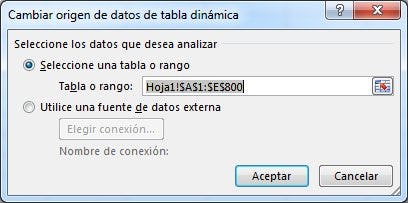
Imagen: support.microsoft.com
Puedes usar los datos que estén en la misma tabla que estás trabajando, o puedes usar una conexión (es decir, un archivo externo).
-
Para la primera opción, haz clic en “Seleccionar una tabla o rango”. A continuación, especifica la primera celda en el cuadro de texto tabla o rango. Haz clic en “Aceptar”. Habrás cambiado los datos de origen en tu tabla dinámica de Excel.
-
Para usar una conexión diferente, haz clic en “Seleccionar un uso de un origen de datos externo” > “Elegir conexión”. Verás el cuadro de diálogo conexiones existentes y en la lista desplegable “Mostrar”, dale clic en “Todas las conexiones existentes”.
-
Finalmente, haz clic en el cuadro de lista "seleccionar una conexión". Luego, presiona en “Abrir” y “Aceptar”.
¿Listo(a) para empezar a practicar? Te dejamos estos 5 ejercicios de tablas dinámicas en Excel para poner en marcha lo aprendido. Antes de que te des cuenta, manejarás este programa de Microsoft con facilidad. ¡Descárgalos gratis!
¿Cómo filtrar los datos de una tabla dinámica en Excel?
Si de máster quieres pasar al nivel Dios y entender para qué sirven las tablas dinámicas en todo su esplendor, debes aprender a configurar los filtros para ser más eficaz en el análisis de la información.
Veamos este ejemplo de tabla dinámica en Excel.
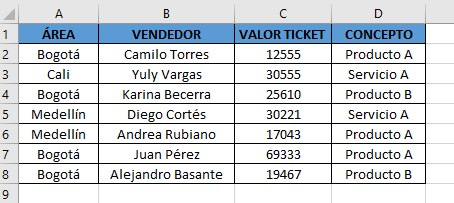
Imagen: Microsoft Excel
En esta tabla tienes datos sobre tus vendedores, los valores de sus tickets, los productos más vendidos y las áreas en que se realizaron estas ventas. Puedes usar la segmentación de datos en Excel para que solo se muestren los datos que quieres en tus informes.
Revisa cómo configurar estas tablas dinámicas avanzadas en Excel.
-
En “Herramientas de tabla dinámica” ve a la pestaña “Analizar”.
-
Pulsa sobre el ícono “Insertar segmentación de datos”.
-
Aparecerá una nueva ventana para que le indiques a qué datos quieres aplicar el filtro.
-
Supongamos que queremos segmentar los productos y servicios. Haz clic en el cuadrado "Concepto" para que aparezca con una marca. Dale "Aceptar".
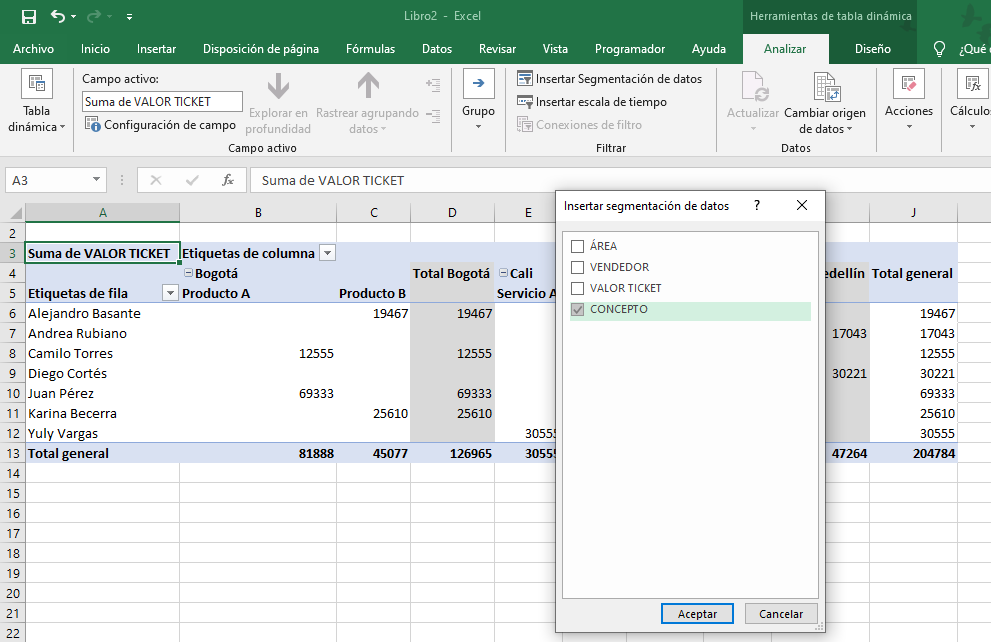 Imagen: Microsoft Excel
Imagen: Microsoft Excel
-
Junto a la tabla dinámica se abre una nueva opción que tiene formato de pequeña tabla.
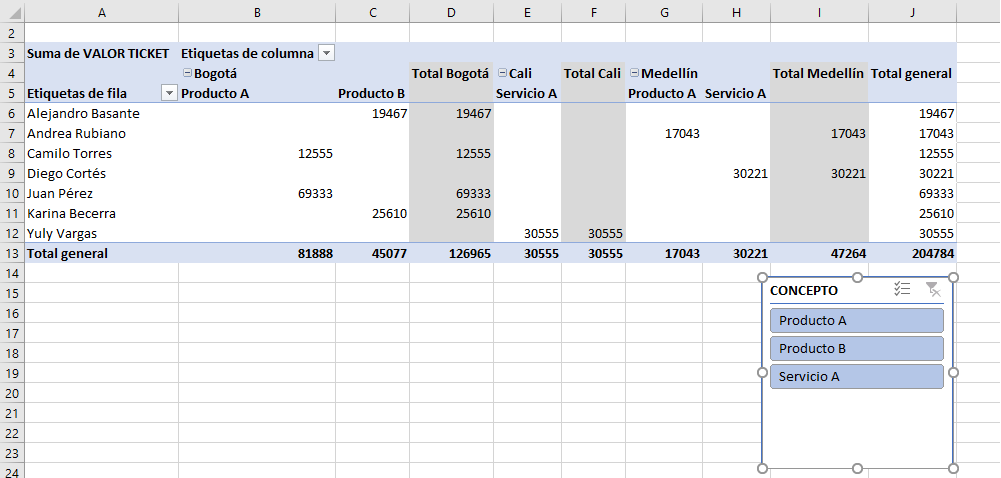 Imagen: Microsoft Excel
Imagen: Microsoft Excel
-
En este ejemplo de tabla dinámica con filtros te mostramos cómo se modifica la tabla filtrando según los diferentes productos. Aquí vemos el filtro aplicado al Producto A.
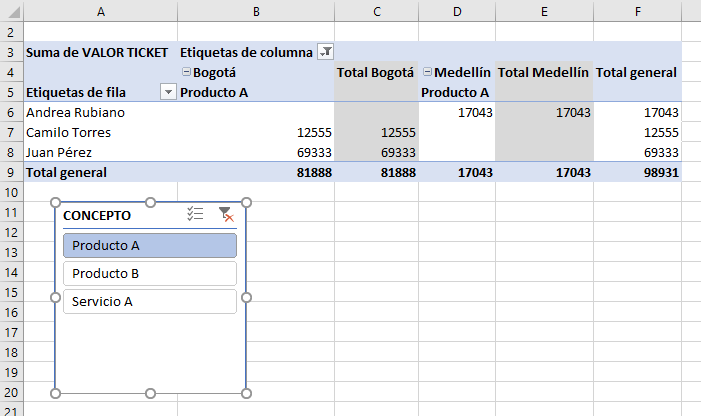
Imagen: Microsoft Excel
En tanto, vemos el filtro del Producto B aplicado a toda la tabla dinámica.
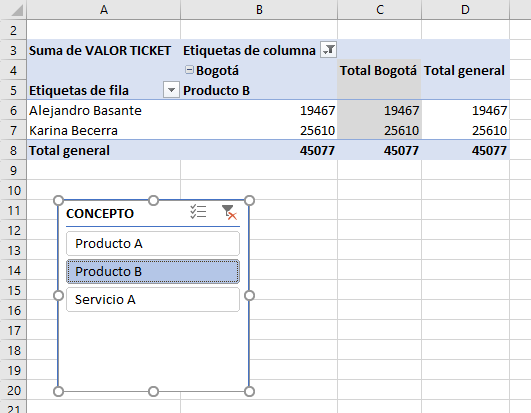
Imagen: Microsoft Excel
Como ves, con los filtros se cambian los datos en la tabla dinámica mostrándote solo las cifras correspondientes a la opción marcada. Puedes elegir más de un filtro, por ejemplo, productos y áreas. Esto facilitará mucho tu análisis y te hará ver para qué nos sirven las tablas dinámicas.
¿Cómo utilizar las tablas dinámicas de Excel en marketing?
Bien, has visto de forma general para qué sirven las tablas dinámicas y cómo usarlas. Pero ¿sabías que también pueden ayudarte a comprender mejor los resultados de tus estrategias de marketing? ¡Así es!
Lo has escuchado antes y lo volverás a escuchar: los datos son la herramienta más poderosa de los especialistas en marketing. Ya sea que estés utilizando un CRM avanzado para almacenar tus datos de clientes actuales y potenciales, o que estés trabajando con plataformas de publicidad y sus paneles de resultados, es probable que tengas una cantidad enorme de datos a tu alcance.
Pero ¿qué haces con todo esto? ¿por dónde empezar y cómo manejar tu data de una manera efectiva? La buena noticia es que puedes extraer información de un conjunto de datos a través de las tablas dinámicas de Excel y, así, puedas empezar a darles más valor.
Imaginemos la siguiente situación:
-
Tu jefe te pidió un informe del progreso de la última campaña de marketing. Para ello, necesitarás hacer un cuadro fácil de leer que cuente el desempeño de la campaña mediante indicadores clave de rendimiento (KPI) específicos, incluidas las tasas de conversión, las ventas mensuales, las redes sociales y cualquier otra métrica que pueda medirse.
-
Bien, tienes un conjunto de datos y el desglose de todos los elementos: ventas, publicaciones individuales en redes sociales, campañas de PPC, etc. Pero el punto es que son datos sin procesar. ¡Vaya lío en la cabeza!
Entonces, te preguntas: ¿Qué puedo hacer al respecto? ¡Las tablas dinámicas de Excel son tu solución!
Por si no lo sabías, las buenas mentes de Facebook, Instagram, Twitter y cualquiera otra red social te permiten exportar un conjunto completo de datos de las publicaciones y páginas para cualquier cuenta de empresa a la que tengas acceso. Y aunque los datos en sí pueden tener muchas pestañas, hojas subdivididas en innumerables columnas (muchas de las cuales probablemente ni siquiera necesitarás), el hecho de que estén disponibles para ti es una bendición.
Por ejemplo, una vez que hayas exportado tus análisis de datos de Facebook, seguramente querrás saber qué hacer con ellos. ¡Es ahí donde las tablas dinámicas de Excel hacen su entrada triunfal!
A continuación, te enseñaremos un ejemplo de cómo optimizar tus datos de social media mediante una tabla dinámica de Excel.
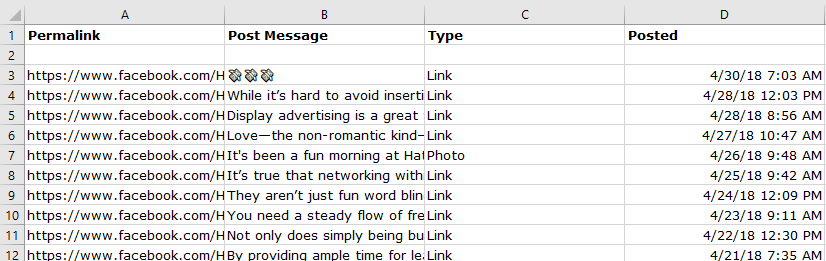
Fuente: Benchmarkone
En primer lugar, cambia la opción de “publicaciones individuales” a una “descripción general mensual”. Luego, selecciona el rango de datos y dale clic en "Insertar> Tabla dinámica".
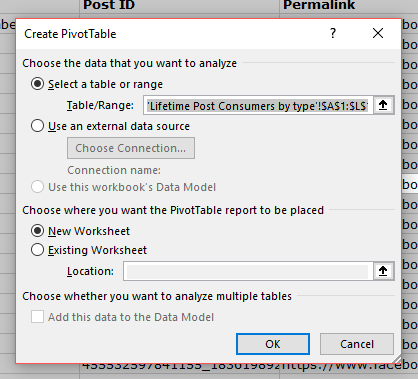
Fuente: Benchmarkone
Ahora puedes usar las tablas dinámicas para ver tus datos de una manera más significativa y eficiente. Esto quiere decir que en lugar de clics, puedes ordenar el valor en cualquier otro ítem: retweets, clics sin clic (reacciones en Facebook, por ejemplo) o comentarios.
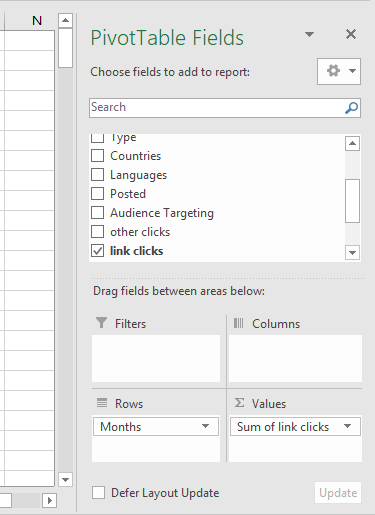
Fuente: Benchmarkone
También, puedes pulsar en "Meses" como etiqueta de la fila y cambiar el "valor" por la suma de los clics en el enlace, por ejemplo. Así, encontrarás un resumen breve de tus clics mensuales en tu tabla dinámica de Excel que puedes reorganizar de la forma que necesites.
Incluso, puedes insertar un gráfico dinámico para mostrar visualmente tendencias importantes en tus datos.
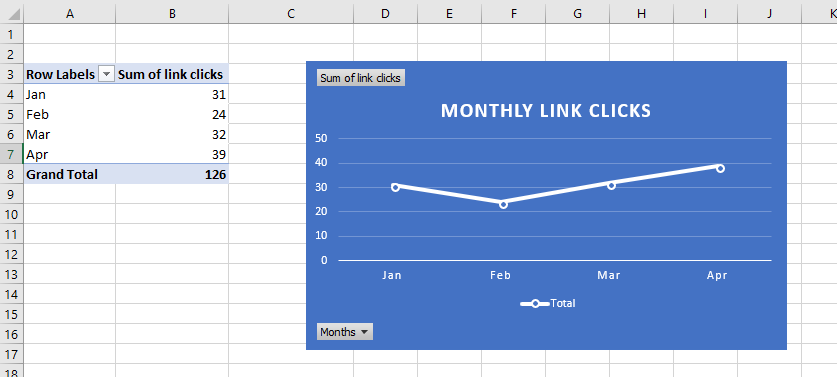
Fuente: Benchmarkone
¿Cómo medir el éxito de una campaña de marketing pagada?
Y no solamente las tablas dinámicas de Excel te permiten ver el rendimiento de estrategias orgánicas, sino también de campañas de pago. De hecho, la publicidad pagada sigue siendo el tipo más común de inversión publicitaria digital, ya sea a través de anuncios en Facebook Ads o Google Adwords.
Gracias a una tabla dinámica de Excel, puedes ver los resultados de tus datos desglosados por campaña con bastante claridad mediante un análisis total diferente que incluye las siguientes métricas:
-
Clics.
-
Participación.
-
Costo por clic.
-
Vistas totales.
-
Y así, sucesivamente.
Esto puede darte una vista panorámica de cómo se comportan tus campañas pagadas entre sí en un día determinado. Además, puedes visualizar el progreso de las campañas que funcionan y cuáles necesitan mejorar.
En definitiva, saber para qué sirven las tablas dinámicas y cómo utilizarlas te ayuda a sistematizar todos tus datos de marketing de una manera simple y rápida. Así que si realizas un seguimiento del performance de tus campañas o estrategias de marketing durante un período de tiempo, este tipo de datos es invaluable.
Herramientas gratuitas para mejorar tu técnica de análisis de datos
Ahora que ya sabes qué es una tabla pivote y para qué sirve, ¿qué tal si sigues profundizando tus conocimientos sobre Excel con estas herramientas gratuitas?
1. Plantilla con fórmula matricial en Excel
Como vimos anteriormente, conocer cómo hacer una tabla de registro de datos y saber interpretarla, son claves en el mundo de los negocios. Así como también es clave entender para qué sirven las tablas dinámicas de Excel y sus diferentes fórmulas que te permitan realizar operaciones con grandes cantidades de información.
Descargando esta plantilla gratuita podrás acceder a varios ejemplos de fórmulas matriciales en Excel, que te servirán para optimizar tus tareas diarias con datos. Es más, refuerza tus conocimientos de fórmulas en tablas dinámicas y ¡tu trabajo prácticamente se hará solo!
Las fórmulas matriciales son las que trabajan exclusivamente con matrices, en lugar de valores independientes. Pueden procesar datos en grandes cantidades a la vez, realizando un solo proceso.
➤ Descarga nuestra Plantilla de fórmula matricial en Excel

2. Plantilla para sacar porcentajes en Excel
Ok, ¿se te ocurre algún recurso más útil que esta plantilla para sacar porcentajes en Excel? ¡A nosotros no! Es que aunque no lo parezca, los porcentajes forman parte de casi todas las operaciones de un negocio.
Así como ya tienes en claro para qué sirven las tablas dinámicas (que antes desconocías), entonces no dudes en descargar este archivo y descubrir los beneficios de automatizar tus cálculos.
¿Cómo puedes usar las funciones de porcentajes en Excel? De las siguientes formas:
-
Aplicando porcentajes en Excel para aumentar o disminuir el precio de tus servicios o productos.
-
Diseñando una tabla de porcentajes para encontrar diferencias de costos e inversiones.
-
Buscando la diferencia porcentual sobre tus ingresos y egresos.
-
Calculando el porcentaje de descuento de un servicio.
-
Sumando o restando porcentajes en Excel.
➤ Descarga nuestra Plantilla para sacar porcentajes en Excel
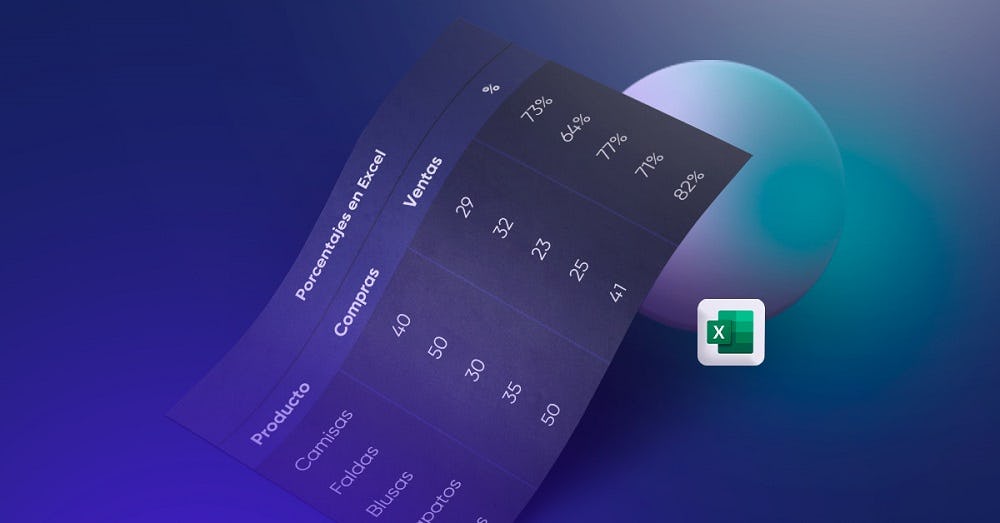
3. Trucos para Excel
Esta no sólo es una de nuestras herramientas gratuitas más descargadas, sino que también será tu nueva guía de Excel favorita.
Este archivo descargable será tu salvavidas si necesitas ahorrarte un poco de tiempo al momento de trabajar con fórmulas y análisis de base de datos. Entonces, ¿que encontrarás en la guía?
-
Descubrirás 8 trucos para Excel que amarás conocer.
-
Aprenderás cómo utilizar cada truco y sacarle partido a tu tabla pivote.
-
Encontrarás un bonus con 5 atajos para Excel.
➤ Descarga nuestra guía de Trucos para Excel
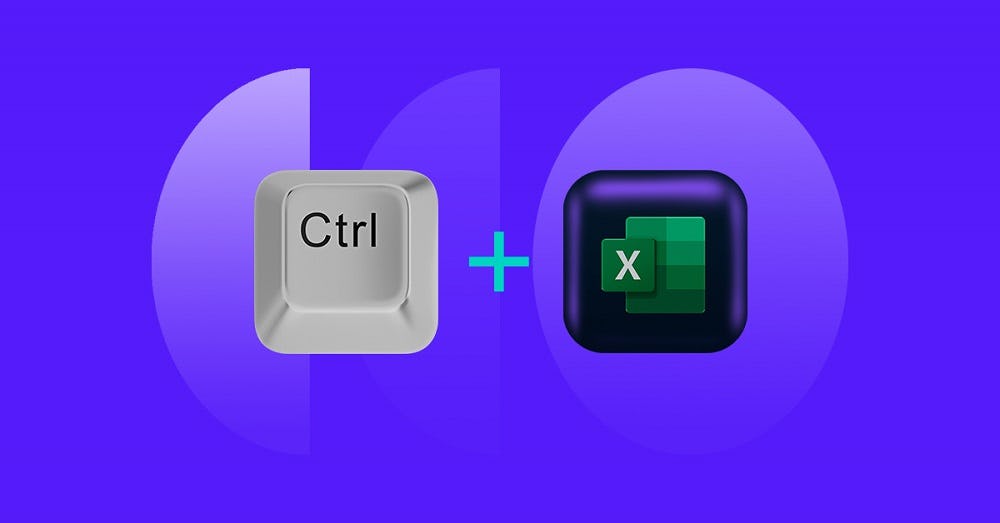
4. Plantilla de lista de proveedores en Excel
Al momento de administrar un negocio no solo te servirá saber para qué sirven las tablas dinámicas. Uno de los recursos que más te pueden servir son las plantillas, como esta que te entregamos a continuación.
Por medio de esta herramienta, no importa que tan larga y extensa sea tu lista de proveedores: esta función te permitirá seleccionar los datos que necesites y tenerlos de forma organizada, sin importar lo dispersa que esté la información.
Dentro de esta plantilla, verás que la matriz está estructurada en varias secciones, las cuales te permitirán filtrar y gestionar mejor tu información. Es una herramienta bastante simple y compacta, pero que te sacará de algún apuro en caso de que la necesites.
Algunas de las variables más importantes que te presentamos en esta plantilla son las siguientes:
-
Número de proveedor: te servirá para guiarte al momento de recurrir a su información.
-
Nombre del proveedor: puede ser el nombre de una empresa o una persona natural.
-
Número de Registro del contribuyente: la identificación que le conceden los organismos estatales a las empresas.
-
Datos de contacto: dirección, teléfono, código postal...
-
Formas de pago: aquel tipo de pago que hayas acordado con tu proveedor.
-
Condiciones de pago: las especificaciones que refuerzan el trato entre tu compañía y el proveedor.
-
Plazos de entrega: el tiempo promedio en el cual el proveedor te entregará la mercancía.
➤ Descarga nuestra Plantilla de lista de proveedores en Excel

5. Guía de Excel: Manual básico para principiantes
No podíamos cerrar nuestro listado sin hacer referencia a uno de los recursos más valiosos que tenemos para ti: ¡nuestra guía básica de Excel para principiantes!
Con solo descargar nuestra guía, tendrás acceso a más de 10 fórmulas básicas, que te ayudarán a optimizar tu tiempo de trabajo en Excel. Básicamente, se trata de una guía para que refuerces las funciones básicas de este software de Microsoft.
No importa si eres todo un experto en el manejo de este programa. Esta guía también refuerza contenido que, quizá, con el pasar del tiempo, puedas haber olvidado y te servirá como un soporte interesante al momento de realizar tus trabajos.
Y, por si fuera poco, te ofrecemos en esta guía un formato en PowerPoint, para que puedas seguir aumentando la lista de fórmulas de Excel y continúes desarrollando un mayor dominio del programa.
➤ Descarga nuestra Guía de Excel: Manual básico para principiantes
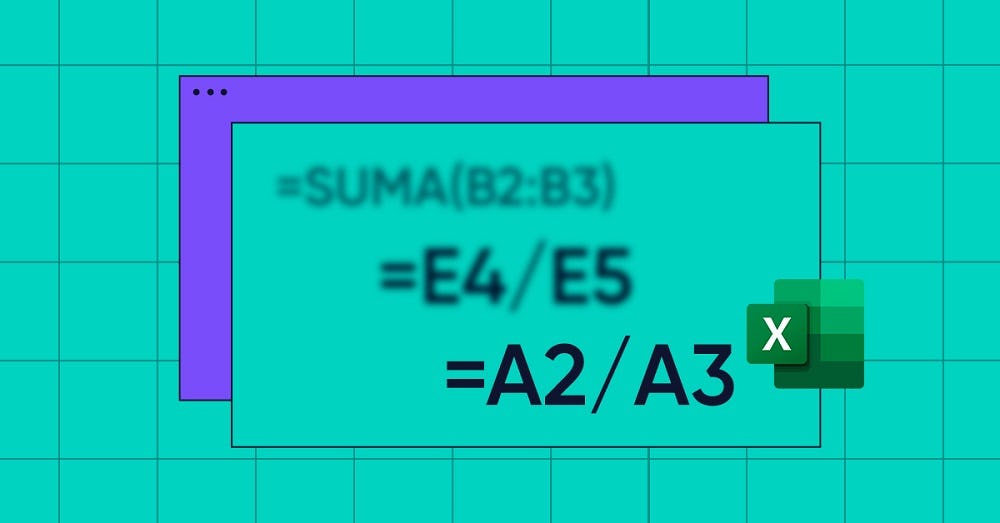
Saber para qué sirven las tablas dinámicas en Excel te será útil en cualquier ámbito en el que debas utilizar el programa de Microsoft. No solo representan una manera simplificada de mostrar gran cantidad de información, sino que, además, te permiten estructurar mejor las decisiones y estrategias que debas emplear para revertir la tendencia (en caso de que los resultados no sean los que tú esperabas) o mantenerla (si fueron positivos los datos arrojados).
Esta función puedes utilizarla para todo lo que te propongas, sea para calcular las compras mensuales de tu hogar como para determinar el rumbo de tu campaña de marketing digital. Cualquier plan que decidas afrontar, te ayudará el saber cómo sumar elementos con las tablas dinámicas.
¡Este ha sido nuestro post! Si quieres más información acerca de para qué sirven las tablas dinámicas, inscríbete en nuestros programas de capacitación e innovación, donde estarás al día con las últimas tendencias empresariales y los procesos tecnológicos más útiles para impulsar a tu empresa hacia la cima.
¡Éxitos!